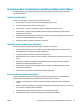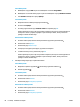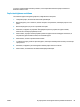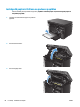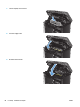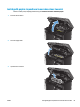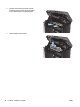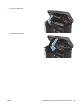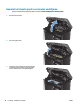HP LaserJet Pro MFP M125-126 M127-128 - User Guide
LED vadības panelis
a. Noklikšķiniet uz pogas Sākt un pēc tam noklikšķiniet uz vienuma Programmas.
b. Noklikšķiniet uz savas HP iekārtu grupas un pēc tam noklikšķiniet uz opcijas HP Device Toolbox.
c. Cilnē Sistēma noklikšķiniet uz opcijas Apkope.
LCD vadības panelis
a. Nospiediet iekārtas vadības paneļa pogu Iestatīšana
.
b. Atveriet izvēlni Apkope.
c. Ar bultiņu pogām atlasiet opciju Tīrīšanas režīms un nospiediet pogu OK.
Iekārta apdrukā pirmo pusi un pēc tam parādās aicinājums izņemt lapu no izvades paplātes un
ievietojiet to vēlreiz 1. paplātē, saglabājot to pašu orientāciju. Gaidiet, kamēr process tiks
pabeigts. Izmetiet izdrukāto lapu.
Skārienekrāna vadības panelis
a. Produkta vadības paneļa sākuma ekrānā pieskarieties pogai Setup (Iestatīšana)
.
b. Pieskarieties izvēlnei Apkope.
c. Pieskarieties pogai Tīrīšanas lapa.
d. Ievietojiet parastu papīru jeb A4 papīru, ja parādās uzaicinājums.
e. Lai sāktu tīrīšanas procesu, pieskarieties pogai OK.
Iekārta apdrukā pirmo pusi un pēc tam parādās aicinājums izņemt lapu no izvades paplātes un
ievietojiet to vēlreiz 1. paplātē, saglabājot to pašu orientāciju. Gaidiet, kamēr process tiks
pabeigts. Izmetiet izdrukāto lapu.
5. Izdrukājiet konfigurācijas lapu, lai pārbaudītu iekārtu.
LED vadības panelis
a. Nospiediet un pieturiet pogu Atcelt
, līdz sāk mirgot gatavības indikators .
b. Atlaidiet pogu Atcelt
.
LCD vadības panelis
a. Produkta vadības paneļa sākuma ekrānā pieskarieties pogai Setup (Iestatīšana)
.
b. Pieskarieties izvēlnei Pārskati.
c. Pieskarieties pogai Konfigurācijas pārskats.
Skārienekrāna vadības panelis
a. Produkta vadības paneļa sākuma ekrānā pieskarieties pogai Setup (Iestatīšana)
.
b. Pieskarieties izvēlnei Pārskati.
c. Pieskarieties pogai Konfigurācijas pārskats.
82 8. nodaļa. Problēmu risinājumi LVWW